iTunes U
iTunes U ist eine digitale Lernplattform, auf der Kurse erstellt und den TeilnehmerInnen digitale Lerninhalte in Form von Bilder, Videos, Internetseite, Apps, Podcasts, etc. bereitgestellt werden kann. In der Schule wird iTunes U vermehrt als digitales Klassenzimmer eingesetzt, das die SuS für den Unterricht, Tests und die Hausaufgaben verwenden.
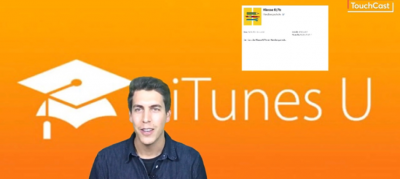
1. Grundlagen kennenlernen
Lernen Sie die grundlegenden Funktionen von iTunesU kennen, indem Sie den QR Code scannen oder auf die Grafik klicken (Weiterleitung zu YouTube). Bei Bedarf schauen Sie sich zusätzlich den Artikel unten durch.
(Ingo Stein, Stand: 02.10.2017)
2. Selbst ausprobieren
- Erstellen Sie in einem bereits angelegten iTunes U Kurs eine Gliederung und eine Aufgabe mit digitalen Inhalten zum Thema „Erderwärmung“.
- Bearbeiten Sie den erstellten Arbeitsauftrag aus Sicht eines Schülers.
- Bewerten Sie die erbrachte Schülerleistung.
- Erstellen Sie Hausaufgaben zur behandelten Thematik.
Voraussetzungen:
- Sie benötigen ein iPad an dem Sie als Kursleiter in iTunes U angemeldet sind.
- Sie benötiges ein iPad an dem Sie als Schüler dem gleichen Kurs beigtreten sind.
Arbeitsmaterial
Anleitung: Beiträge und Aufgaben erstellen
- Öffnen Sie iTunes U (Lehrer iPad).
- Erstellen Sie eine Gliederung für Ihren Kurs.
- Infos (Menüleiste) > Gliederung > Bearbeiten (oben rechts)
- Gliederung erstellen (mit Eingabetaste): Allgemeine Infos, Biologie, Hausaufgaben
- Begrüßung schreiben:
- Beiträge
- Neuen Beitrag erstellen (+)
- Thema auswählen (Allgemeine Infos)
- Titel hinzufügen (Willkommen in iTunes U)
- Nachricht schreiben: „Liebe Schülerinnen und Schüler, willkommen in unserem digitalen Klassenzimmer. Hier findet ihr Schulaufgaben, Hausaufgaben und veschiedenes Übungsmaterial, auch in Form von Bilder, Videos, etc. Viel Spaß!
- Enter
- Bild einfügen (lange auf den Bildschirm drücken)
- Aufnahmen
- Bild (iTunes U) einfügen
- Veröffentlichen
- Aufgabe erstellen
- Neuen Beitrag erstellen (+)
- Thema auswählen
- Biologie
- Titel hinzufügen (Erderwärmung)
- Nachricht: 1. Schaue dir das Video zum Thema Erderwärmung an. 2. Bearbeite den Arbeitsauftrag (Pages-Dokument). 3. Schicke mir dein ausgefülltes Pages-Dokument zurück.
- Aufgabe 1 hinzufügen
- Titel (Video Erderwärmung)
- Material anhängen
- Durchsuchen
- Fotoalbum
- Video auswählen
- Video benennen (Wie ist die Erderwärmung noch zu stoppen?)
- Aufgabe 2 hinzufügen
- Titel: Wie ist die Erderwärmung noch zu stoppen?
- Material anhängen
- Durchsuchen
- Pages
- Pages Dokument „Wie ist die Erderwärmung noch zu stoppen?“ hinzufügen
- Benotung aktivieren einschalten
- Punktwert (Note) 6 eingeben
- Aufgaben veröffentlichen
Anleitung: Arbeitsauftrag bearbeiten (Schüler)
- Öffnen Sie iTunes U (Schüler iPad)
- Kurs auswählen
- Biologie öffnen
- Beitrag „Erderwärmung“ wählen
- Video anklicken (grob anschauen)
- Aufgabe erledigen (Kästchen check)
- Aufgabe „Wie ist die Erderwärmung noch zu stoppen?“
- Pages Dokument herunterladen (Wolke)
- Pages Dokument öffnen
- Teilen (Pfeil, oben rechts)
- In Pages kopieren
- Pages Dokument bearbeiten
- Doppelklick auf den Homebutton
- iTunes U öffnen
- Fertig
- Datei auswählen (Büroklammer)
- Pages Dokument auswählen
- absenden
- ggf. noch einen Kommentar hunzufügen
Anleitung: Schülerleistung bewerten
- Beitrag „Erderwärmung auswählen“
- Aufgabe „Wie ist die Erderwärmung noch zu stoppen?“ auswählen
- Schüler auswählen
- Pages-Datei auswählen und lesen
- Anmerkungen zum Aufgabe
- Mit Apple Pencil direkt im Dokument
- Alternativ: In der Chatfunktion (Kommentar schreiben)
- Benoten (1-6)
- Dezimalnoten sind möglich
- Jetzt senden
Anleitung: Hausaufgabe zur Thematik erstellen
- Öffnen Sie iTunes U (Lehrer iPad)
- Hausaufgabe erstellen
- Neuen Beitrag erstellen (+)
- Thema auswählen
- Hausaufgaben
- Titel hinzufügen (Tag und Datum)
- Aufgabe hinzufügen
- Titel (Keynote „Lösungen Erderwärmung“)
- Nachricht: Erstelle eine kurze Keynote (maximal 6 Folien) zum Thema „Lösungen Erderwärmung“ und halte sie morgen im Unterricht
- Material anhängen
- Store durchsuchen
- Keynote eingeben
- Keynote App hinzufügen (iPad Apps)
- Zurück
- Aufgaben veröffentlichen
Weitere Funktionen zum Ausprobieren:
- Diskussionen erstellen (Menüleiste)
- Notizen erstellen (Menüleiste)
3. Einsatz im Unterricht
…
4. Für Interessierte
5. Lizenz
Autoren: Steffen Jakowski
Unsere Materialien sind unter eine CC-BY-SA 4.0 lizensiert. Du kannst sie konstenlos verwenden, teilen und bearbeiten. Bedingungen sind, dass du die Autoren genannt werden und du die Materialien unter den gleichen Bedingungen weitergibst (Lizenz einfach erklärt).


